ニンテンドースイッチのソフトウェアが終了しましたのエラーを修正する方法 - ステップバイステップガイド
ニンテンドースイッチソフトウェアが終了しましたエラーを修正する方法 ニンテンドースイッチのユーザーで、「ソフトウェアが終了しました」というイライラするエラーメッセージに遭遇したことがある方は、あなただけではありません。 このエラーは、Switch本体でゲームをプレイ中やアプリケーションを使用中に発生 …
記事を読む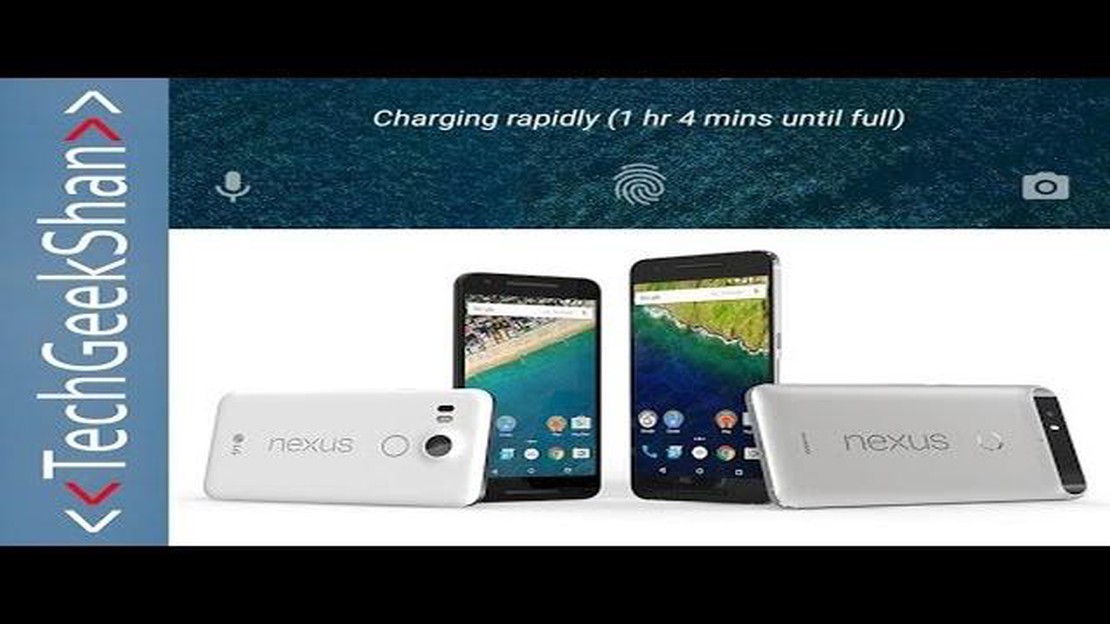
Nexus 6Pをお持ちで、デバイスが充電されない問題が発生している場合、あなたは一人ではありません。 この問題にはイライラさせられますが、いくつかのトラブルシューティング手順で解決することができます。 このガイドでは、Nexus 6Pが充電されない問題のトラブルシューティングと解決の可能性のあるプロセスについて説明します。
Nexus 6Pが充電できない問題の最も一般的な原因の1つは、充電ケーブルまたはアダプターの不良です。 より複雑なトラブルシューティングのステップに入る前に、充電ケーブルとアダプターが正しく機能しているかを確認することが重要です。 別のケーブルとアダプターを使用してみて、問題が解決するかどうかを確認してください。
問題が解決しない場合、次のステップはNexus 6Pの充電ポートをチェックすることです。 時間が経つと、充電ポートにほこりやゴミ、糸くずがたまり、ケーブルが正しく接続されなくなることがあります。 懐中電灯を使い、充電ポートを注意深く点検してください。 異物が見つかったら、爪楊枝や圧縮空気を使ってポートを優しく掃除してください。 その際、ポートを傷つけないように注意してください。
充電ポートを掃除しても問題が解決しない場合は、バッテリー自体に問題がある可能性があります。 時間の経過とともにバッテリーは消耗し、充電を維持する能力を失うことがあります。 お使いのNexus 6Pが数年前のものであれば、バッテリーの交換を検討する価値があります。 バッテリー交換のオプションについては、メーカーまたは信頼できる修理店にお問い合わせください。
最後に、Nexus 6Pが充電できない場合、充電ケーブルとアダプターのチェックから始めましょう。 必要であれば充電ポートを掃除し、他のトラブルシューティングに失敗した場合はバッテリーの交換を検討してください。 これらの作業を自分で行うのが不安な場合は、常に専門家の助けを求めることをお勧めします。
1. 充電ケーブルの不良: Nexus 6Pが充電できない最も一般的な理由の一つは、充電ケーブルの不良です。 ケーブルのほつれやコネクタの曲がりなど、目に見える損傷がないか確認してください。 ケーブルに問題があると思われる場合は、別の充電ケーブルを使ってみて、問題が解決するかどうかを確認してください。
2. 充電ポートの破損: Nexus 6P が充電できないもう一つの原因として、充電ポートの破損が考えられます。 充電ポートにゴミや糸くずが付着していないか確認してください。 ポートに問題がないようであれば、別の充電器を使ってみてください。
3. バッテリーの消耗: Nexus 6P のバッテリーが完全に消耗している場合、接続してもすぐに充電が始まらないことがあります。 デバイスを充電器に接続したまま30分以上放置してから、電源を入れてみてください。 それでも充電されない場合は、他のトラブルシューティング手順に進んでください。
4. ソフトウェアの問題: ソフトウェアの問題でNexus 6Pの充電ができないことがあります。 デバイスを再起動してみて、問題が解決するかどうか確認してください。 解決しない場合は、工場出荷時のリセットを実行する必要があるかもしれません。 リセットを実行する前に、重要なデータをバックアップしてください。
5. 電源アダプターの故障: Nexus 6Pの充電に使用している電源アダプターが故障している可能性があります。 充電の問題が解決するかどうか、別の電源アダプターを使用してみてください。 別のアダプターでデバイスが正常に充電される場合は、故障したアダプターを交換する必要があるかもしれません。
**6. ハードウェアの故障:**場合によっては、ハードウェアの故障がNexus 6Pを充電できない原因になっている可能性があります。 上記のトラブルシューティング手順をすべて試してもデバイスが充電されない場合は、専門の技術者に連絡するか、デバイスの交換を求める必要があるかもしれません。
こちらもお読みください: アップル、iPhoneのワイヤレスデータ転送用に衛星技術を開発
Nexus 6Pが充電できない場合のトラブルシューティング手順
| ステップ | |
|---|---|
| 1|充電ケーブルに損傷がないか確認します。 | |
| 2|充電ポートにゴミがないか点検します。 | |
| 3]デバイスが完全に消耗していないことを確認します。 | |
| 4 | デバイスを再起動します。 |
| 5 | 必要であれば工場出荷時リセットを実行します。 |
| 6 | 別の電源アダプターを使用してみてください。 |
| 7| すべてがうまくいかない場合は、専門の技術者に連絡してください。 |
Nexus6Pが充電できない一般的な理由の一つは、USBケーブルや充電器の故障によるものです。 ケーブルや充電器が損傷している場合、携帯電話に適切に電力を供給できない可能性があります。 この問題をトラブルシューティングし、解決するためのいくつかの手順をご紹介します:
これらのトラブルシューティング手順を試してもNexus 6Pが充電されない場合は、専門家の助けを求めるか、USBケーブルや充電器の交換を検討する必要があるかもしれません。
こちらもお読みください: 2023年にRobloxでプレイヤーを報告する方法 - 2023年に向けて更新されたステップバイステップガイド
Nexus 6P が充電できない一般的な理由のひとつに、充電ポートの詰まりがあります。 時間の経過とともに、ほこり、糸くず、ゴミが充電ポートに蓄積し、適切な接続を妨げ、デバイスへの電気の流れを妨げます。 この問題を解決するための手順をいくつかご紹介します:
上記の手順をすべて試しても問題が解決しない場合は、Nexus 6Pの製造元または専門技術者に連絡し、さらにサポートを受けることをお勧めします。
Nexus 6P が充電できない場合、ソフトウェアまたはファームウェアの問題である可能性があります。 以下のトラブルシューティング手順をお試しください:
これらの手順で問題が解決せず、Nexus 6Pがまだ充電できない場合は、ハードウェアの問題かもしれません。 Google サポートにお問い合わせいただくか、正規サービスセンターでご相談ください。
Nexus 6Pが充電できない理由はいくつか考えられます。 充電ケーブルやアダプターの問題、充電ポートの不具合、ソフトウェアの問題、バッテリー自体の問題などが考えられます。
Nexus 6Pが充電できない場合、いくつかのトラブルシューティングを試すことができます。 まず、使用している充電ケーブルとアダプターが良好な状態であることを確認してください。 問題が解決するかどうか、別のケーブルとアダプターを使用してみてください。 また、充電ポートを柔らかいブラシや爪楊枝で掃除し、ホコリやゴミを取り除くこともできます。 いずれの方法でも問題が解決しない場合は、専門家にご相談ください。
Nexus 6Pの充電ポートを掃除するには、柔らかいブラシやつまようじを使って、ホコリやゴミを優しく取り除いてください。 この際、充電ポートを傷つけないように注意してください。 圧縮空気を使って、ポートに詰まったホコリやゴミを吹き飛ばすこともできます。
Nexus 6Pの充電が非常に遅い場合、試せることがいくつかあります。 まず、デバイスに付属しているオリジナルの充電ケーブルとアダプターを使用していることを確認してください。 別のケーブルやアダプターを使用すると、充電が遅くなる場合があります。 また、柔らかいブラシや爪楊枝で充電ポートを掃除し、充電速度に影響している可能性のあるほこりやゴミを取り除くこともできます。 それでも問題が解決しない場合は、専門家にご相談されることをお勧めします。
はい、Nexus 6Pのバッテリーを交換することは可能です。 ただし、適切な取り付けとデバイスへのダメージを避けるため、専門家に依頼することをお勧めします。 Nexus6Pのバッテリー交換方法については、Googleまたは認定修理サービスにお問い合わせください。
Nexus 6Pが充電できない場合、いくつかのトラブルシューティングを試すことができます。 まず、充電ケーブルとアダプターが正しく動作していることを確認してください。 別のケーブルやアダプターを使ってみて、問題が解決するかどうかを確認してください。 解決しない場合は、デバイスの充電ポートを柔らかいブラシや圧縮空気で掃除してみてください。 また、電源ボタンを10秒間押し続けてソフトリセットを試すこともできます。 いずれの方法でも解決しない場合は、ハードウェアの問題である可能性がありますので、Google サポートに連絡するか、正規サービスセンターにお越しください。
ニンテンドースイッチソフトウェアが終了しましたエラーを修正する方法 ニンテンドースイッチのユーザーで、「ソフトウェアが終了しました」というイライラするエラーメッセージに遭遇したことがある方は、あなただけではありません。 このエラーは、Switch本体でゲームをプレイ中やアプリケーションを使用中に発生 …
記事を読むゾンビランド2:ダブルタップロードトリップは、すべての主要なプラットフォーム上で本日発売。 今日、すべてのゾンビ黙示録ファンは喜ぶことができます - ゲーム “ゾンビランド2:ダブルタップロードトリップ “は、最終的にすべての主要なプラットフォーム上で利用できるようになります! ゾンビランド2:ダブ …
記事を読むインターネットに加えて、他の接続性の問題に接続することはできませんサムスンギャラクシーS5を修正する方法 あなたのサムスンギャラクシーS5のインターネットへの接続に問題がありますか? 心配しないで、あなただけではありません。 インターネット接続の問題は、多くのGalaxy S5ユーザーが直面する一般 …
記事を読む9 2023年に女性のための最高のFitbit 正しいフィットネストラッカーを選ぶのは大変な作業です。 自分のライフスタイルに合ったFitbitを探している女性なら、私たちにお任せください。 このガイドでは、2023年の女性向けFitbitデバイスのトップ9を詳しくご紹介します。 目次 2023年の …
記事を読む充電できないHP Chromebook 14のトラブルシューティング|Chromebook not charging お使いのHP Chromebook 14は充電されていませんか? 特に学校や仕事でノートパソコンに依存している場合、これはイライラする問題かもしれません。 しか …
記事を読むコーダーに最適なマウスは? あなたがプログラマーで、コンピュータに多くの時間を費やしているなら、快適で機能的なマウスを持つことがいかに重要であるかを知っています。 結局のところ、マウスはソフトウェアコードを扱うための重要なツールであり、生産性を向上させるのに役立ちます。 この記事では、プログラミング …
記事を読む